

인프런 커뮤니티 질문&답변
docker run -v 옵션이 제대로 적용되지 않는 것 같습니다...; ㅅ;
작성
·
469
·
수정됨
0
먼저 정말 상세한 강의 너무 잘 듣고 있습니다!! 감사합니다~
그런데 따라 하다가 처음으로 영상대로 되지 않는 부분이 생겼습니다.
강의 영상 : docker 주요 명령 익히기 5 (10:50)
제공된 html 파일이 들어있는 폴더를 EC2에 업로드 하고
docker run -d -p 9999:80 -v /home/ubuntu/2021_DEV_HTML:/usr/local/apache2/htdocs --name apacheweb2 httpd이렇게 동일하게 입력했습니다.
그리고 그냥 IP주소:9999 로 입력하면 그대로 "It works!" 가 나옵니다...
혹시나 싶어 IP주소:9999/index.html 로 접속해봤더니 정상적으로 업로드한 파일이 보입니다.
이건 왜 그런걸까요 ;ㅅ ;?
답변 2
1
잔재미코딩 DaveLee
지식공유자
안녕하세요. 답변도우미입니다.
nginx.conf 등에서 설정이 어떻게 되어 있는지에 따라서, 다음과 같이 실행했을 때, 디폴트 페이지를 바꿀 수는 있는데요.
IP주소:9999
그 부분을 건드리시지 않으셨다면, index.html 이 자동으로 디폴트로 나오는 것이 맞거든요.
그런데 IP주소:9999 와 IP주소:9999/index.html 이 다르다는 것은 가능성은 디폴트 설정이 다르거나, 아니라면? 혹시 브라우저등의 캐시등에 의해서, 기존 페이지가 나온 것이 아닐까요? 조금 특이한 현상 같기는 합니다. index.html 파일을 삭제한 후에 한번 접속해보시면 어떠실까요? 접속할 파일이 없다고 나오면, 그때 다시 index.html 을 넣고, IP주소:9999 등으로 접속해보시는 것도 테스트로 괜찮을 것 같습니다.
감사합니다.
0
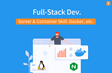
감사합니다!! 해결되었어요!
말씀하신대로 index.html 파일 삭제한 후
IP주소:9999로 접속해보니 그대로 "It works!" 가 나와서 안되나보다 했는데요.그 상태에서 index.html을 업로드하고 다시
IP주소:9999로 접속했더니 제대로 페이지가 표시됐어요!